如何在 Excel 中根据身份证号码计算年龄?
假设您有一份包含 13 到 15 位数字的身份证号码列表,并且在这 13 到 15 位数字中,前六位数字是候选人或特定人士的出生日期,因此您有一份身份证号码列表。
例如,假设您有一位人士的身份证号码为 9304304413002,在这个身份证号码中,前 6 位数字是出生日期 1993/04/30。根据此身份证号码,您将如何计算年龄?在本文中,我将介绍一个非常简单的公式,可以快速根据给定的身份证号码找出人的年龄。
请按照以下步骤操作,以便轻松了解如何在 Excel 表格中根据身份证号码计算年龄。
步骤 1
打开 Microsoft Excel 表格,并输入身份证号码,如下面的屏幕截图所示,供您参考。您可以根据自己的意愿或公司提供的要求更改身份证号码。

步骤 2
现在,您需要选择一个空白单元格,并输入以下公式以根据给定的身份证号码计算年龄。在本例中,我将在单元格 B2 中输入公式,如下面的屏幕截图所示,供您参考。
=DATEDIF(DATE(IF(LEFT(A2,2)>TEXT(TODAY(),"YY"),"19"&LEFT(A2,2),"20"&LEFT A2,2)),MID(A2,3,2),MID(A2,5,2)),TODAY(),"y")
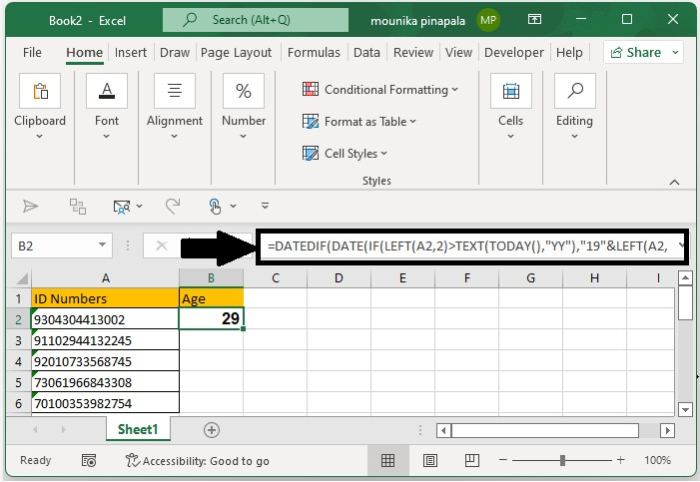
步骤 3
现在,您需要向下拖动填充柄,直到您希望计算给定身份证号码的年龄为止。应用此公式,年龄将根据身份证号码计算得出,如下面的屏幕截图所示,供您参考。
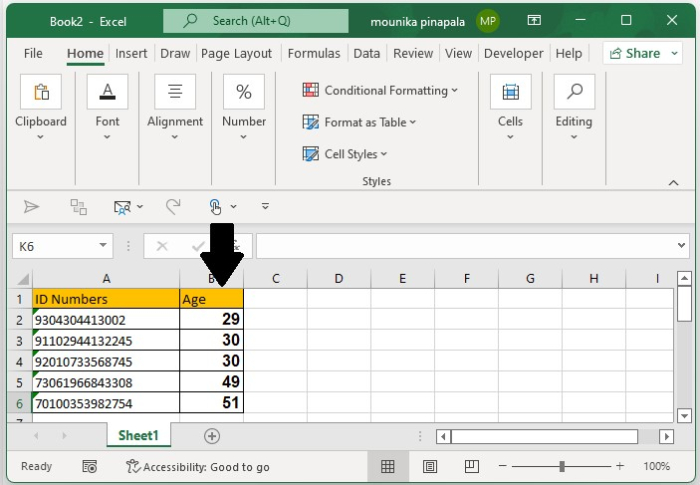
注意 - 在上述公式中,A2 包含您要计算年龄的身份证号码列表。如果年份小于当前年份,则将其视为 20,否则如果年份大于当前年份,则将其视为 19。
结论
在本教程中,我们使用了一个简单的示例来演示如何在 Excel 中根据身份证号码计算年龄。

广告

 数据结构
数据结构 网络
网络 关系型数据库管理系统
关系型数据库管理系统 操作系统
操作系统 Java
Java iOS
iOS HTML
HTML CSS
CSS Android
Android Python
Python C 语言编程
C 语言编程 C++
C++ C#
C# MongoDB
MongoDB MySQL
MySQL Javascript
Javascript PHP
PHP